Windows 11 与 MacOS – 五个关键区别

Windows 11 与 MacOS – 了解这些操作系统之间的一些关键区别,以帮助您做出设备选择。
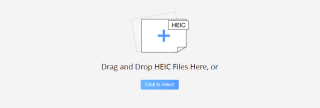
高效圖像文件格式或 HEIC 是一種特殊的格式,用於在移動設備中存儲照片。如果您注意到擴展名,您可能會發現帶有“.heic”甚至“heif”的圖像。自 2017 年以來,Apple 開始在其設備上使用標準 HEIC 格式,這種格式當然最適合 Mac 和其他 iOS 設備。但是,這種格式並非每次都適合您。某些應用程序可能要求您僅上傳 JPG 格式的圖像。然後,您可能想在 Mac 上將 HEIC 轉換為 JPG,這可以使用 5 個簡單的方法來完成。
在 Mac 上將圖像從 HEIC 更改為 JPG 可以使用本機應用程序以及使用第三方應用程序或在線工具來完成。我們將在這裡提到所有可能的方法,以便您可以輕鬆地在 Mac 上輕鬆地將 HEIC 轉換為 JPG!
如何在 Mac 上將 HEIC 轉換為 JPG
方法 1:使用照片應用程序
即使使用照片應用程序,也有兩種不同的方法可以解決您關於如何在 Mac 上將 HEIC 轉換為 JPG 的問題。
一:使用拖放!您只需將照片從任何文件夾或 Finder 拖放到桌面即可。一旦它登陸桌面,它將自動轉換為 JPG 格式。
二:通過導出圖片!用戶更喜歡這種方法,因為在進行轉換時,粒度控制仍掌握在用戶手中。
選擇要轉換的圖像,打開文件菜單,然後單擊導出。單擊導出 1 張照片。一個新的對話框將出現在您面前。現在在此框中,選擇照片類型、JPEG 質量、顏色配置文件和大小等質量。最後點擊導出,在 Mac 上將 HEIC 轉換為 JPG。

方法 2:使用快速操作
對於此方法,如果尚未準備好,您可能需要設置快速操作。
請注意,如果您不想在桌面上看到每個文件的副本,您可以選擇省略 Copyfinder 步驟。

設置完成!
現在,快速行動已準備好採取行動,從這裡開始事情變得非常簡單!選擇一個圖像,右鍵單擊它,然後選擇快速操作。您將自動找到您製作的轉換為 JPG的選項。它完成了!

方法 3:使用預覽應用程序
照片應用程序之外的那些 HEIC 圖像也可以通過下面提到的步驟轉換為 JPG。
在預覽中打開圖像,從頂部菜單欄中選擇文件,然後選擇導出選項。屏幕上將出現一個新框,其中必須將輸出格式選擇為 JPEG。

請注意,如果您希望將一批 HEIC 圖像轉換為 JPEG 格式,請按 Command 或 Cmd 鍵選擇所有文件。右鍵單擊任何圖片,然後單擊“打開”。當預覽窗口打開時,使用 Command+A 選擇所有照片。
現在選擇文件菜單 > 導出選定的圖像以繼續。在下一個窗口中,選擇JPEG 中的格式選項,然後選擇Choose。
方法四:在線轉換器
這個名為 AnyGet HEIC 轉換器的免費在線工具不僅可以轉換單個圖像,還可以轉換一批圖像。要在 Mac 上將 HEIC 轉換為 JPG,您需要先訪問該網站。
只需將 HEIC 文件拖放到該位置或從該位置瀏覽即可。

單擊轉換並將 JPEG 文件保存在目標文件夾中的任何位置。你已經完成了!
有了這個,heictojpg和freetoolonline等其他在線工具是在 Mac 上將圖像從 heic 更改為 jpg 的不錯選擇。
方法五:第三方轉換器
再一次,互聯網世界上有各種第三方 HEIC 到 JPG 轉換器。例如,Imazing HEIC 轉換器讓您可以使用簡單的拖放選項自由地將 HEIC 圖像轉換為 JPG 和 PNG。
此外,它有助於保留您的EXIF 元數據,支持顏色配置文件並且絕對比其他人快。有趣的是,它是完全免費的!
包起來
上面提到的所有方法都很簡單,而且是免費的。現在,如果您想在 Mac 上將圖像從 HEIC 轉換為 JPG,您就知道答案了。您還可以找到有關如何在 Windows 中打開 HEIC 文件的答案,這是某些用戶之間的另一個查詢。
Windows 11 与 MacOS – 了解这些操作系统之间的一些关键区别,以帮助您做出设备选择。
了解如何通过逐步指南在Windows PC上安装macOS,确保您知道如何在Microsoft设备上运行Apple的操作系统。
在这里学习如何通过使用Safari网页检查器工具在Apple Safari中查看网页的源代码。
想知道如何从Apple Safari网页浏览器中删除Cookie、历史记录或密码数据?阅读本指南并立即学习!
在macOS上未识别的开发者错误可能让人头疼。现在阅读这篇文章,找到能立即解决此问题的验证方法!
嘿 Siri 不能在 Mac 上運行嗎?以下是一些快速解決方案,可用於對 Siri 進行故障排除並且不響應。使用這些技巧後,您不僅可以解決 Siri 問題,還可以解決其他與 Mac 相關的問題
獲取適用於 Mac 的虛擬機軟件取決於您需要的目的。了解 VMware、VirtualBox 或 Parallels 是否適合您的需求。
如果您在 macOS 設備上看到“Accountsd 想要使用登錄鑰匙串”警報,這篇文章提供了一些有效的解決方法來修復此問題,讓您恢復正常使用。
如果你在使用 Office 365 時遇到“您的帳戶不允許在 Mac 上進行編輯”的錯誤,本文將提供一些快速有效的解決方案來處理這個問題。
使用 Disk Clean Pro 輕鬆刪除 Mac 上的近期活動,這是一款適用於 Mac 的最佳清理應用程序,能夠優化並釋放空間。








